Làm thế nào để viết được có dấu của Windows 10
Nếu bạn đang nói chuyện của Roman tốt hơn để sử dụng ký tự có dấu như: aasta; Nhưng khi sử dụng bàn phím QWERTY tiêu chuẩn, không phải là quá dễ dàng để viết có dấu, vì hệ điều hành đặt chúng ta Rumani mặc định bàn phím tiêu chuẩn, mà là loại tổn thương phím nhầm lẫn ở bên phải. Các giải pháp là chọn bàn phím Rumani-Programers, mà không làm thay đổi bất kỳ cách nào bố trí QWERTY bàn phím phim quốc tế, nhưng đồng thời chúng ta có thể viết có dấu.
Cách viết bằng dấu phụ trên Windows 10 - Cài đặt
1. Nhập cài đặt Windows 10
2. Thời gian và ngôn ngữ
3. Vùng và Ngôn ngữ
4. Nhấp vào Thêm một ngôn ngữ
5. Chọn ăn romana / romana-Romania
6. Trong cài đặt ngôn ngữ Rumani-Rumani, nhấn tùy chọn
7. Nhấp vào Thêm Thêm bàn phím
8. Chọn lập trình viên Rumani
9. Xóa Rumani-Standard Standard
10. Chọn bàn phím Rumani làm "mặc định"
11. Trong khay, Laga đồng hồ, chọn Keyboard Rumani
Cách viết bằng dấu phụ trên Windows 10 - Tổ hợp phím diacritical
AltDr a: ă
AltDr Shift A: Ă
AltDr i: î
AltDr Shift I: Î
AltDr q: â
AltDr Shift Q: Â
AltDr s: ș
AltDr Shift S: Ș
AltDr t: ț
AltDr Shift T: Ț
Nếu hướng dẫn này sẽ không giúp đỡ với vấn đề của bạn hoặc đang sử dụng Windows hoặc khác lý do khác, tôi xin mời bạn xem phần hướng dẫn trên bằng văn bản trước đây có dấu.
Làm thế nào để cho phép bằng văn bản với các dấu phụ (A, I, S, T, A) trên Windows 7
Hoặc có thể bạn muốn sai khiến máy tính của bạn nếu bạn đang mệt mỏi để viết, tất cả có dấu.
Máy tính mệnh lệnh ngay cả trong Rumani có dấu
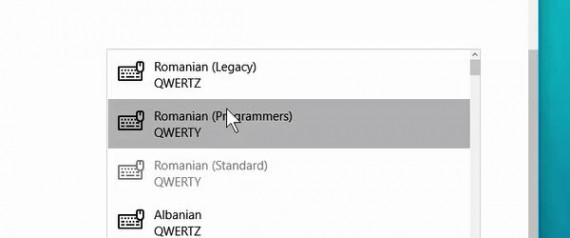







Xin chào, Cristi. Tôi biết nó không có gì để làm với các hướng dẫn, tôi xin lỗi mà tôi gửi ở đây, nhưng tôi thấy rằng bạn đã có và LG G3 và bạn vẫn nghi ngờ rằng Một cộng một. Tôi có một sự lựa chọn giữa Samsung Galaxy S5, LG G3 và Một cộng một. Ngoài việc thực hiện và quan tâm tôi rất nhiều phòng, đặc biệt là cho video. Một chụp bên trong hơn. điện thoại nào để bạn đề nghị? Khi nói đến giá là như nhau, đặc biệt là trong quá trình này một lần cộng với một trong 64 Gb chút rẻ. Cảm ơn.
Tôi rất khuyên bạn (ngay cả khi không Cristi) để mua OnePlus One. Và tôi Sandstone phiên bản đen và siêu hài lòng với nó. Pin cũng là ở trên đề cập đến hai người kia. Chiếc máy ảnh này rất vui và làm điều kỳ diệu nếu một chút tinh chỉnh trong Cài đặt
Cảm ơn, Adrian. Giữ chút nghi ngờ giữa S5 và Một cộng một, tôi hiểu rằng G3 có một số vấn đề. Một cộng một sẽ mất, nhưng nó có một cái gì đó mà tôi không thích ở tất cả, không phải tháo pin ra. Tôi không hiểu lắm, nhưng ví dụ nếu bạn muốn chặn điện thoại và tháo pin, những gì? Đó là một câu hỏi ngu ngốc, nhưng tôi rất tốt.
Điều này sẽ không xảy ra một lần nữa. điện thoại này có pin được lấy ra hoặc có một nút chuyên dụng hoặc thiết lập lại cứng bằng cách nhấn một tổ hợp phím, sản xuất một thiết lập lại cứng. Mở OnePlus Một sự kết hợp là âm lượng lên hoặc giảm âm lượng + điện giữ ép với nhau 10 giây.
Pin ra nhưng không phải dễ dàng như vậy. Cho dù bạn đi với ông đến một dịch vụ và bạn thay đổi nó, hoặc nếu bạn có một số ruột, ra từ phía sau nắp, vặn một vài ốc vít, ngắt kết nối pin, kéo nó ra và đặt một. Bạn clip trên YouTube về làm thế nào bạn làm điều đó.
Tôi có thể nói rằng thời gian pin S5 cho phép bạn xuống sâu, sẽ không bao giờ mất một OnePlus One. Tôi đã có cả điện thoại và biết những gì tôi có ý nghĩa.
Về phòng, đặc biệt là cho video, sự khác biệt là gì? Tôi đã không tìm thấy trên Youtube một so sánh giữa chúng.
hiệu suất về máy quay của OnePlus Một đã nói chuyện với đồng nghiệp của tôi Cristi trong hướng dẫn khác. Bạn có thể tìm thấy các hộp tìm kiếm ở góc trên bên phải
Với một ký tự thông tin thuần túy, video hướng dẫn là hoàn hảo. Tuy nhiên, điều này liên quan đến việc khuyến khích mua bàn phím có bố cục tiếng Romania vì chúng tôi chỉ là người Romania và viết bằng các dấu phụ. Tuy nhiên, cũng có khả năng điều chỉnh tiếng Anh sang bố cục Romania bằng cách viết cẩn thận trên các phím sẽ trở thành đúng lúc. Tất cả các ký tự được tìm thấy, một số sẽ được di chuyển như bạn đã chỉ định …… đã chỉnh sửa….
Bạn muốn làm một hướng dẫn để cài đặt và sử dụng bàn phím ảo Windows 10?
Đối với tôi nó không làm việc. Tiến sĩ Alt và dấu phụ có gì xảy ra. thiết lập Basque sau khi tôi đã làm ngày sau khi khởi động máy tính, màn hình vẫn đen !! Sau khi tôi bị hủy bỏ các thiết lập Rumani, tất cả mọi thứ arevenit bình thường.
Tôi viết có và không có bàn phím diactrice virtuala.As đặt 1-2 để xem hình ảnh, trang này sẽ không cho phép tôi guys comentarii.Poate sẽ làm bất kỳ hướng dẫn.
Nó có vẻ cồng kềnh hơn tổ hợp phím gõ diacritice.N've cố gắng, nên nó có vẻ ở cái nhìn đầu tiên.
hoan nghênh
khoảng. một tuần tôi cũng chuyển sang windows 10 bằng cách nâng cấp từ windows7 và tôi nghĩ nó ổn… chỉ là nó khởi động hơi khó… khoảng một phút và có điều tôi vẫn chưa xóa các cửa sổ cũ… khỏi nó? .. trong điều kiện Tôi có ssd trên máy tính xách tay của mình.
Cám ơn.
Hey. Bạn đã được hữu ích. Cám ơn. Nó bước ra.
Tôi đã đi đến bàn phím duy nhất trên di sản, nhờ
Cristi Cảm ơn! Tôi đã cài đặt Windows bàn phím có dấu 10. Đó là hoàn hảo bởi vì phần còn lại bây giờ có thể sử dụng dấu chấm câu. Một keep tìm kiếm lời khuyên và hướng dẫn của bạn. Cám ơn.
Điều này cũng tốt, nhưng tôi đưa ra một khuyến nghị: trên bàn phím, bạn có thể chọn tiếng Romania (Chuẩn) và viết bằng dấu phụ bằng cách nhấn các phím [] \; '. Những thứ này sẽ trở thành một mớ hỗn độn. Bạn có thể nhấn Shift + Alt để thay đổi (có dấu hoặc dấu [] \; '). Và hướng dẫn của bạn rất hữu ích, nhưng tôi không thể tìm thấy chìa khóa Tiến sĩ. Cảm ơn bạn.
Đó là RightAlt (sau khi Space). Tôi hy vọng tôi có thể giúp.
Cảm ơn, hoạt động hoàn hảo, hướng dẫn của tôi là hữu ích!
Làm thế nào để tôi có được ENG cho mãi mãi, tôi đã thử một số các biến thể tìm thấy trên mạng và trở lại nó trở lại
sau một phần tư giờ thất vọng, đây là giải cứu của tôi, cảm ơn bạn (â - đây là những gì tôi đang tìm kiếm ... làm thế nào để tôi biết nó từ q !?)
siêu, lâu rồi tôi đã cố gắng thay đổi (tôi nghĩ quá lười biếng)
Mát mẻ! Tôi phải xem lại video vì có bàn phím AZERTY, các ngón tay của tôi hơi thắt lại và một "món hầm" thực sự đã hình thành trong tâm trí tôi. Cảm ơn bạn rất nhiều, Cristi! Tôi hứa tôi sẽ điều chỉnh.
Chỉ tốt cho nhóm của bạn và những người bạn làm việc cùng!